Rotation d'image
Lorsque vos photos sont affichées sous un mauvais angle ou à l'envers, vous pouvez les faire pivoter par lot dans le sens des aiguilles d'une montre ou dans le sens inverse.
 HitPaw Univd
HitPaw Univd
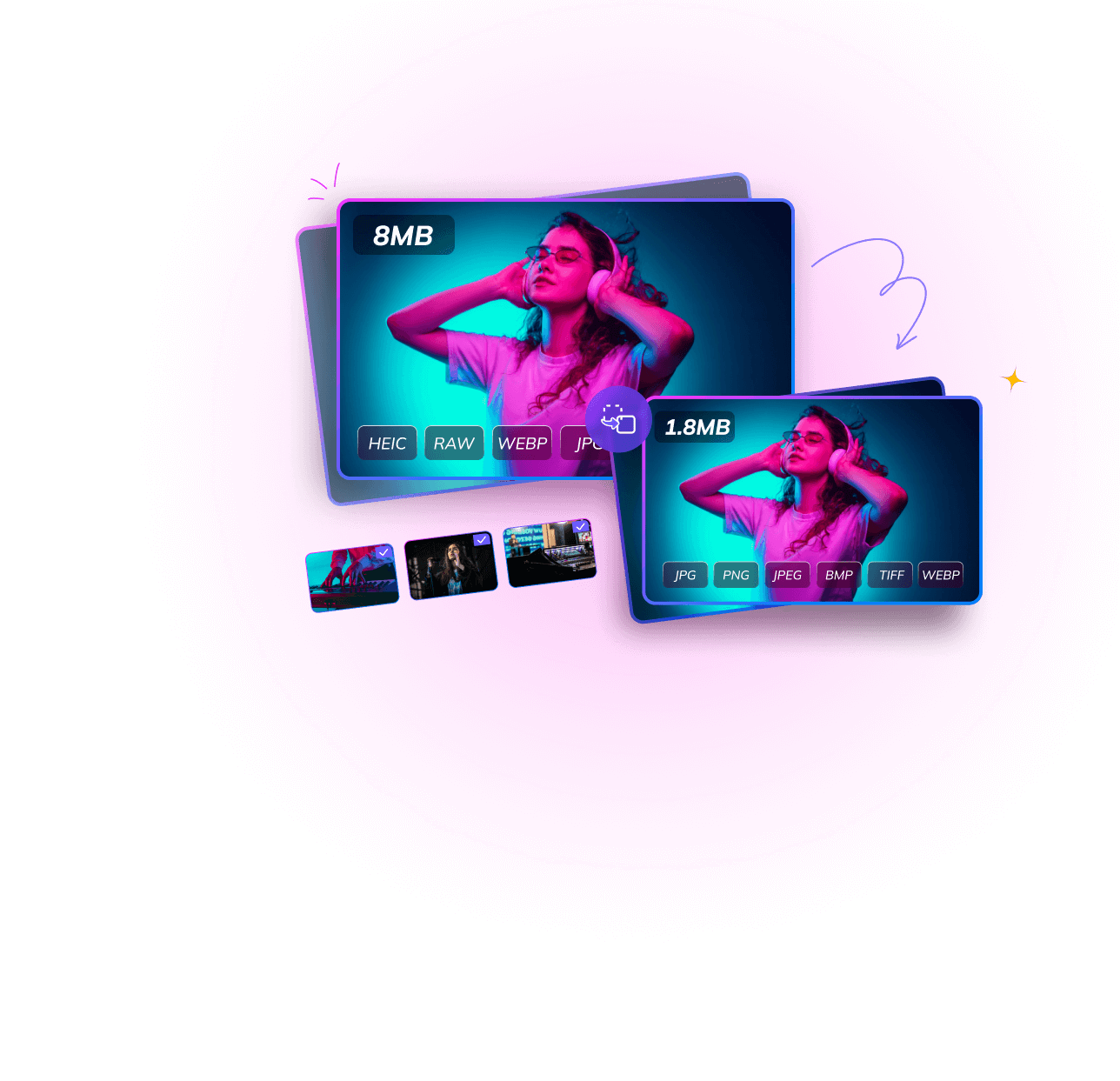
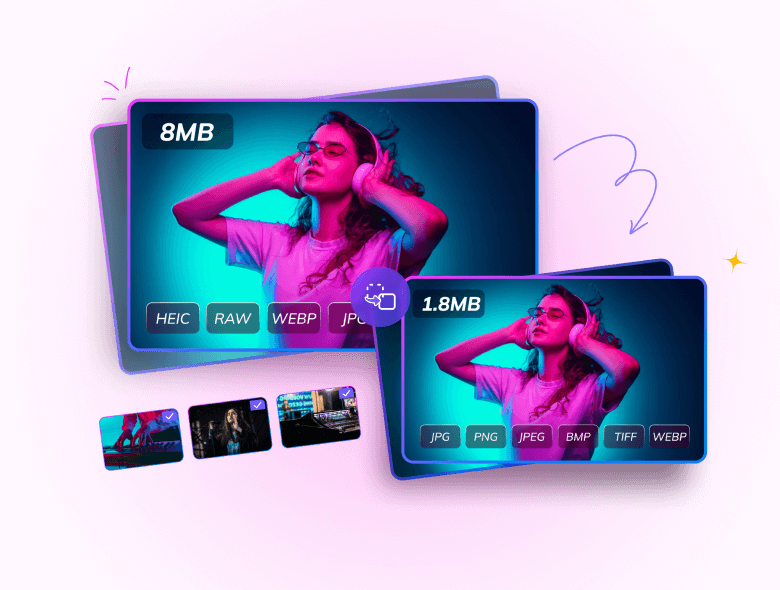
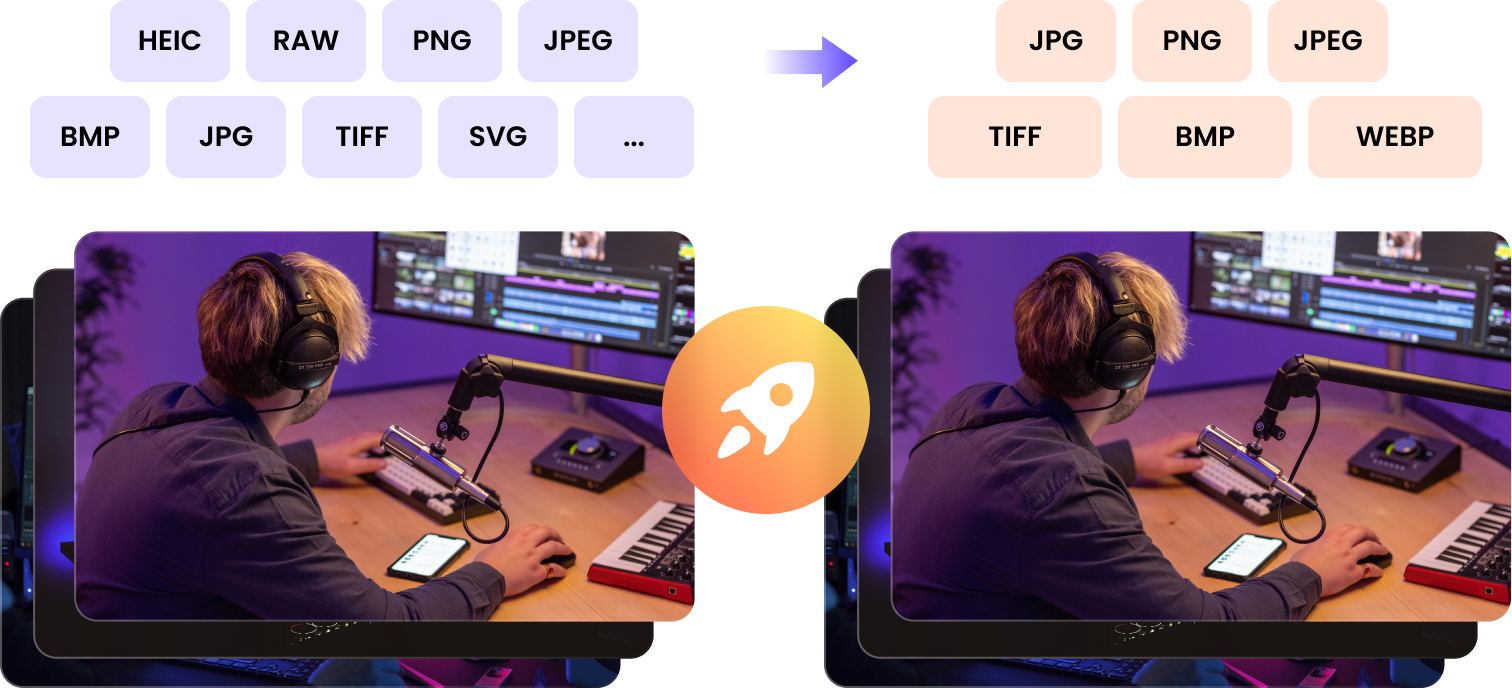
Avec la fonction de conversion images de HitPaw Univd, la conversion par lots est très simple. Elle permet d'importer des photos/images/graphiques de différents formats, puis de les convertir au format voulu en un seul processus et à très grande vitesse. Une option pratique et idéale pour vous aider à changer le format de vos images, individuellement ou par lots.
La fonction de compression image de HitPaw Univd utilise des algorithmes intelligents de compression sans perte pour la taille des fichiers JPG, PNG, WebP, etc.
Compressez vos images jusqu'à 80 %, avec une différence de qualité après compression à peine perceptible à l'œil nu.
Importez autant de photos que vous le souhaitez et compressez les images par lots en un seul traitement.

La fonction de montage image d'HitPaw Univd offre des options d'édition essentielles pour les images. Il permet de recadrer, de faire pivoter, de créer un miroir ou d'ajuster les effets facilement.
Estampillez des images ou du texte sur vos images en tant que filigrane personnel est un moyen important de protéger votre contenu numérique. HitPaw Univd permet de filigraner facilement toutes vos photos.
Créez un filigrane de texte personnalisé à partir de centaines de polices et de modèles prédéfinis, ou importez vos propres graphiques et logos à utiliser comme filigrane d'image.

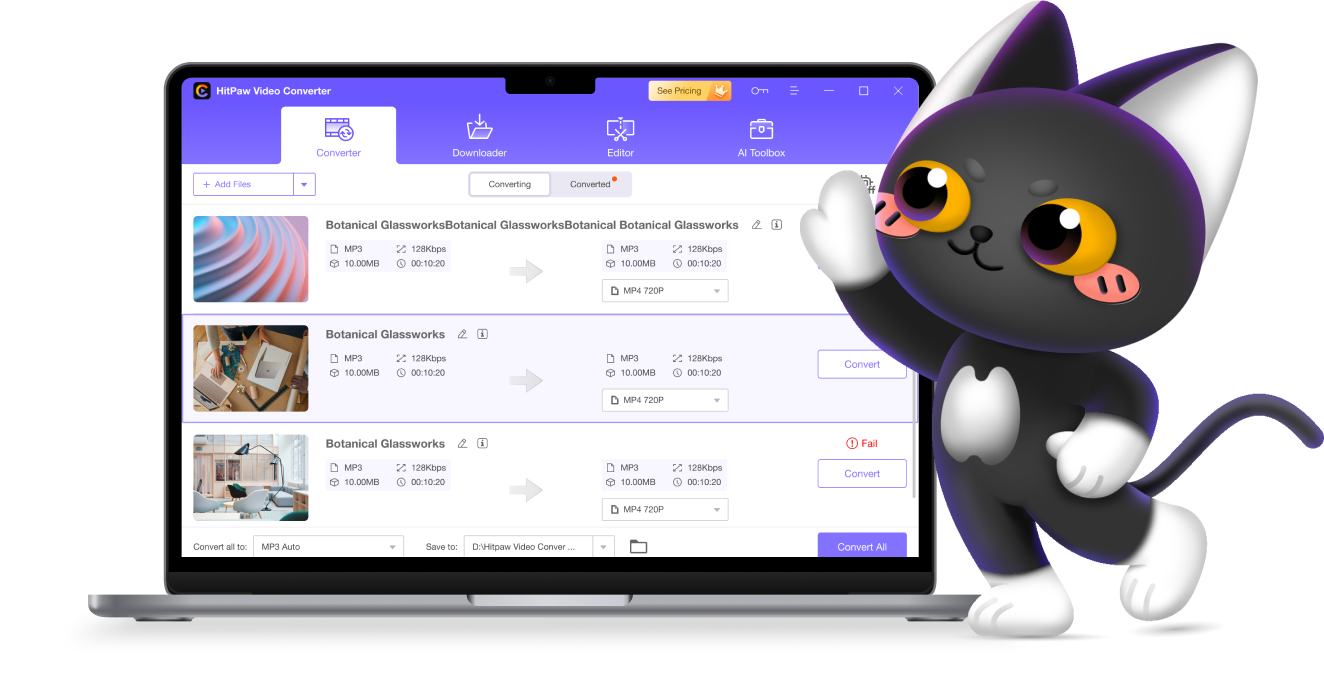
Prêt à commencer avec
